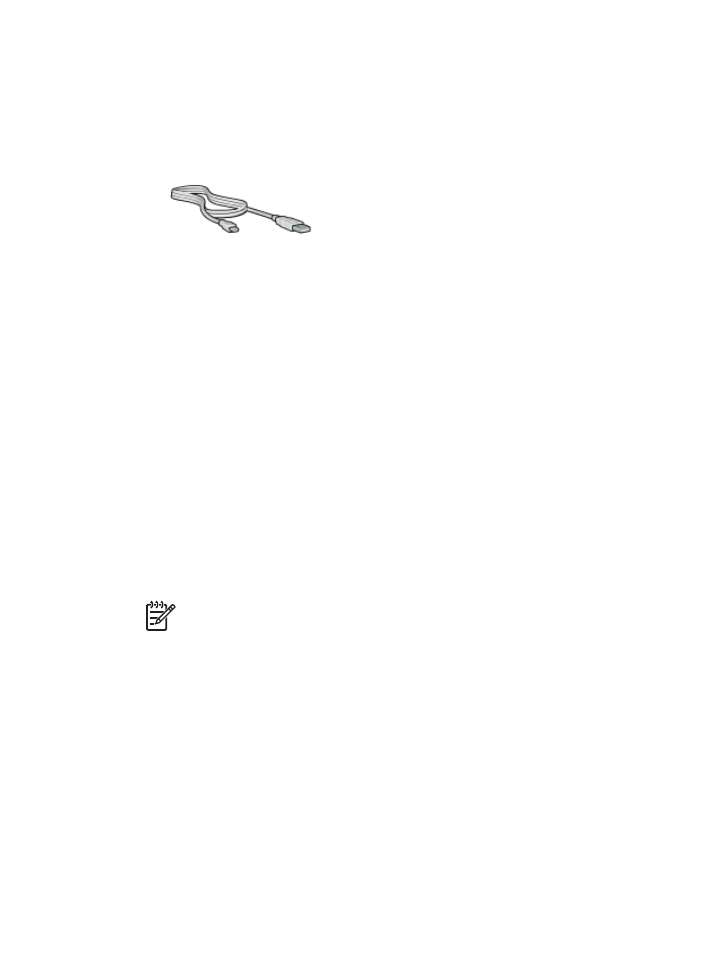
PictBridge
がサポートされてい
るかを確認してください。
PictBridge
対応カメラから写真を印刷するには、以下の手順に従ってください。
1.
プリンタの電源がオンになっていることを確認します。
2.
小さいサイズの写真には、排紙トレイを取り除きます。大きいサイズの写
真には、排紙トレイを上げます。給紙トレイからすべての用紙を取り出し
ます。
3.
横方向用紙ガイドを幅広く左に移動し、次に縦方向用紙ガイドを引き出し
ます。
4.
フォト用紙を、印刷面を下にして給紙トレイにセットします。
5.
用紙ガイドを用紙の端にぴったりとそろえます。
6.
カメラに付属の
USB
ケーブルを使用して、前面の
USB
ポートにカメラを
接続します。
7.
カメラの電源をオンにし、
PictBridge
モードに設定します。
PictBridge
モードにカメラを設定する方法がわからない場合は、カメラに
付属するマニュアルを参照してください。
注記
カメラが正しく接続されているときは、接続ランプが点灯し
ます。カメラから印刷しているときは接続ランプが緑色に点滅しま
す。カメラが
PictBridge
に対応していないか、または
PictBridge
モ
ード
でない場合は、エラーランプが点滅します。
ユーザーズガイド
77
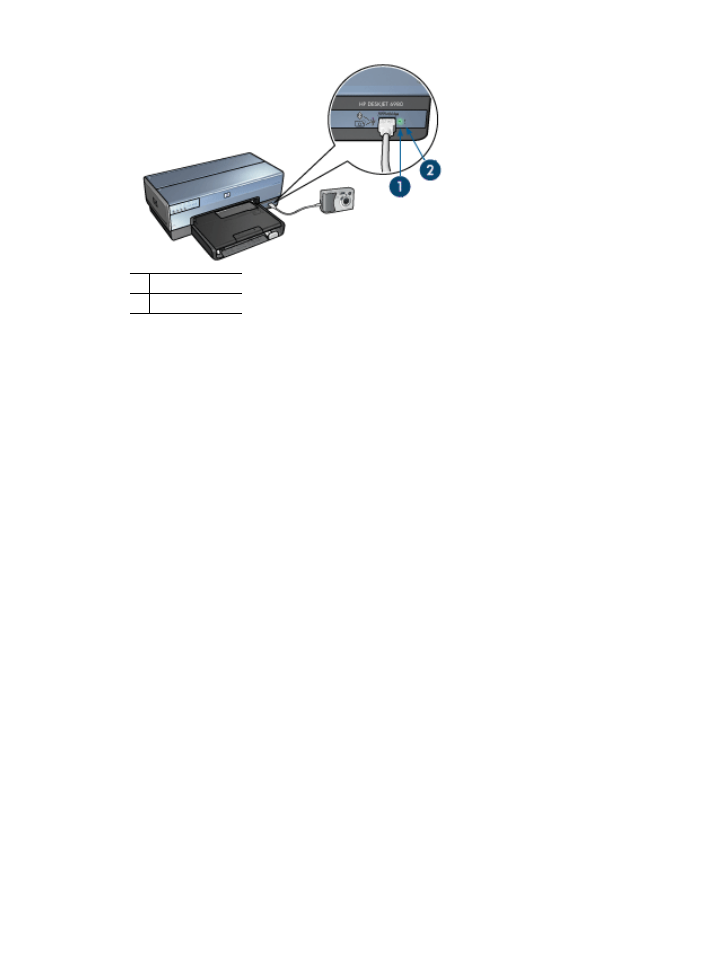
1
接続ランプ
2
エラーランプ
プリンタにカメラを正しく接続すると、写真を印刷できます。プリンタにセッ
トした用紙のサイズと、カメラで設定したサイズが一致していることを確認し
てください。カメラからの印刷に関するの詳細は、カメラに付属のマニュアル
を参照してください。
Bluetooth